- publicado por Amy Shao 19/11/25 Conoce la tan esperada actualización VSDC 10...
- Hola, soy Mattea Wharton, videógrafa de viajes de Seattle. Durante tres años luc...
- published Amy Shao 6/10/25 ¡La espera por algo nuevo e inusual finalmente ha t...
- Esta temporada navideña marca nuevos comienzos con la última actualización de VS...
Cómo poner dos (o más) videos uno al lado del otro
La mayoría de los editores de video no lineales te permiten poner dos videos uno al lado del otro. Este efecto también se conoce como efecto de “pantalla dividida”. En función de lo que intentas lograr, puedes reproducir el mismo video o dos videos diferentes uno al lado del otro. Y una vez que domines la técnica, podrás usar tantos videos como quieras.
En este tutorial, te mostraremos cómo colocar videos uno al lado del otro con VSDC Free Video Editor. Es un editor de video no lineal ligero para PC con Windows y es perfecto para esta tarea porque puedes cambiar el tamaño y ajustar los archivos de video directamente en la escena. Antes de comenzar, necesitas descargar VSDC desde el sitio web oficial.
Paso 1. Importa y cambia tamaño de tu metraje
Lanza VSDC en tu ordenador e importe tu archivo de video. También puedes simplemente arrastrarlo y soltarlo en la escena. Haz clic de botón derecho en el video y selecciona Propiedades - la ventana Propiedades se deslizará desde el lado derecho. Encuentra Parámetros comunes → Coordenadas → Ancho.
Luego, reduce a la mitad el valor del ancho del cuadro y escribe manualmente el nuevo número. Por ejemplo, si el ancho del cuadro original era 1920, escribe 960.
Paso 2. Prepara el segundo video
Si deseas duplicar el video original, puedes usar Ctrl + C y Ctrl + V directamente en el área de trabajo. Alternativamente, puedes hacer clic derecho en el video original en la escena, seleccionar Duplicar y luego pegar la copia al timeline. Dado que la copia creada tendrá el mismo ancho de cuadro, todo lo que necesitas es arrastrarla hacia la derecha y colocar los videos uno al lado del otro.
Otra opción es usar dos videos diferentes en la escena. En este caso, debes asegurarte de que ambos videos tengan el mismo tamaño y calidad. De lo contrario, la diferencia será notable y obtendrá un efecto de mala apariencia.
Si decides seguir esta ruta, arrastra el segundo video aal timeline y cambia su tamaño de la misma manera que has cambiado el tamaño del primer video: pasa a la ventana Propiedades y reduzce a la mitad el valor en Coordenadas → Ancho. Luego, arrastra el video al lado derecho de la escena.
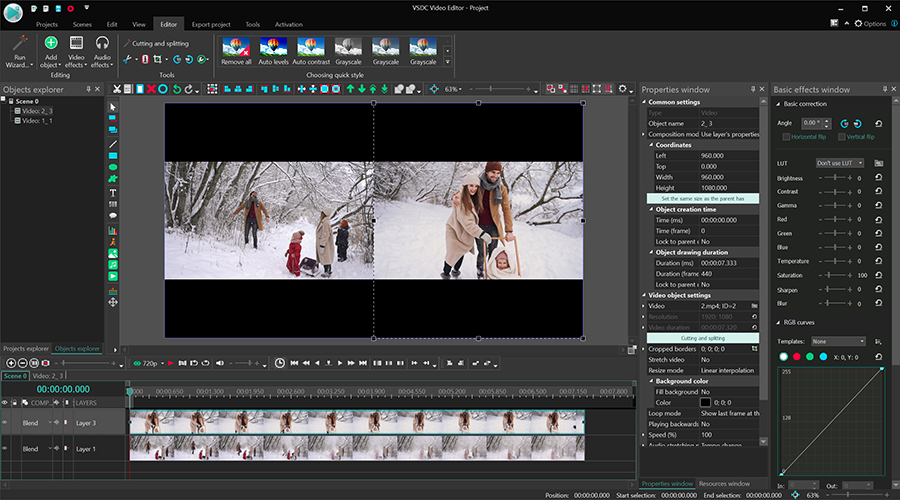
Ten en cuenta: en el timeline dos videos deben colocarse estrictamente uno debajo del otro. Es decir, si quieres que se reproduzcan simultáneamente. Si deseas que un video comience con un retraso, arrástralo hacia la derecha en el timeline. También puedes hacer que los videos cambien de un lado a otro. Para eso, pon los videos en el mismo nivel en el timeline, uno por uno.
Y tu video lado a lado está listo ahora. Pasa a la pestaña Exportar proyecto y guárdalo en tu PC en el formato requerido.
Inspírate para tu próximo video en pantalla dividida
Los videos en paralelo son excelentes para clips promocionales, presentaciones, vlogs y comparaciones de antes y después. El efecto de pantalla dividida también se ha usado en películas desde mediados del siglo XX. Puedes ver pantallas divididas en películas clásicas como Pillow Talk (1959) y Dressed to Kill (1980).
La pantalla dividida es una forma eficiente de mostrar cosas que suceden al mismo tiempo en dos lugares diferentes, como en Kill Bill vol.1.
Funciona bien para mostrar diferentes perspectivas del mismo objeto o del mismo evento. Por ejemplo, es posible que desees incorporar la comparación "Expectativas y realidad", como los creadores de 500 Days of Summer.
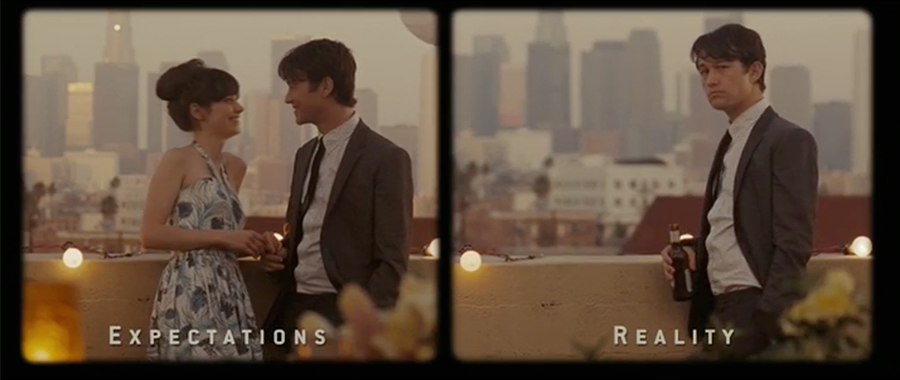
Una vez que entiendas el concepto, podrás crear pantallas divididas horizontales (simplemente cambia la altura de un archivo de video en lugar de su ancho) o hacer que varios videos se reproduzcan uno al lado del otro.
Ya sea por razones comparativas o creativas, colocar videos uno al lado del otro es una tarea bastante fácil, aunque puede parecer complicado al principio. Podrás recrear este efecto en un par de minutos incluso si eres un novato.
¿Tienes ganas de probar algo en modo avanzado? Consulta este video tutorial para crear una pantalla dividida en diagonal en VSDC Pro:
You may be interested in the previous lesson place two videos side by side.